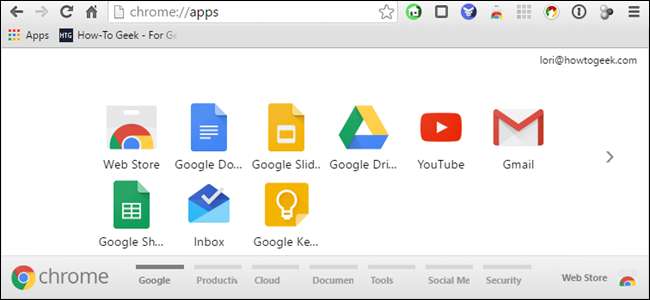
Aplikacje Google Chrome to witryny zoptymalizowane pod kątem przeglądarki Chrome, instalowane w przeglądarce z Chrome Web Store. Podczas instalowania aplikacji internetowej Chrome ikona tej aplikacji jest dodawana do strony Aplikacje. Wszystkie ikony aplikacji można rozmieszczać i kategoryzować na stronach zgodnie z własnymi potrzebami.
Pokażemy Ci, jak zmienić rozmieszczenie ikon aplikacji na stronie, przenieść ikony aplikacji na różne strony i jak zmienić nazwy stron, aby działały jako kategorie lub foldery. Strona Aplikacje w Chrome różni się od programu uruchamiającego aplikacje Chrome na pulpicie, czyli odchodzi całkowicie w lipcu . Po wycofaniu programu uruchamiającego aplikacje Chrome możesz częściej korzystać ze strony Aplikacje w przeglądarce Chrome. Oto jak uporządkować i zoptymalizować stronę Aplikacje w Chrome.
Dostęp do strony Aplikacje w przeglądarce Chrome można uzyskać za pomocą skrótu Aplikacje na pasku zakładek. Jeśli nie widzisz ikony Aplikacje, musisz ją pokazać. Aby to zrobić, kliknij prawym przyciskiem myszy pasek zakładek i wybierz „Pokaż skrót do aplikacji” z menu podręcznego.
UWAGA: Jeśli nie widzisz paska zakładek, włącz go, przechodząc do menu Chrome w prawym górnym rogu okna i wybierając Zakładki> Pokaż pasek zakładek.
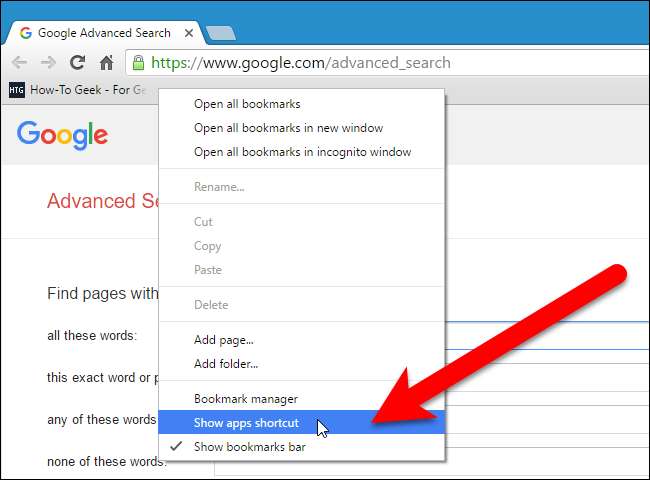
Skrót do aplikacji zostanie dodany na lewym końcu paska zakładek. Kliknij skrót Aplikacje, aby otworzyć stronę Aplikacje na bieżącej karcie.
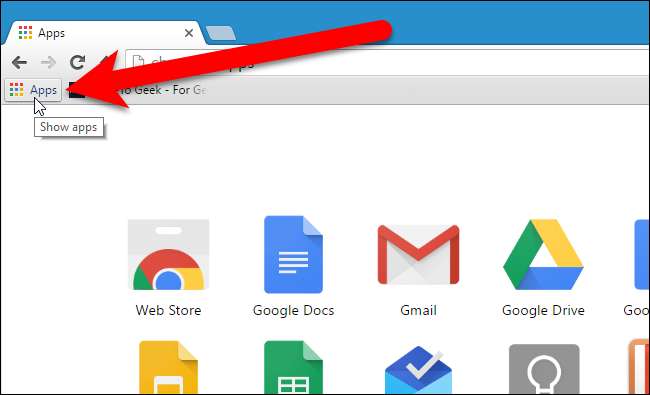
Aby zmienić rozmieszczenie ikon na stronie Aplikacje, kliknij i przeciągnij ikonę w wybrane miejsce na stronie Aplikacje.
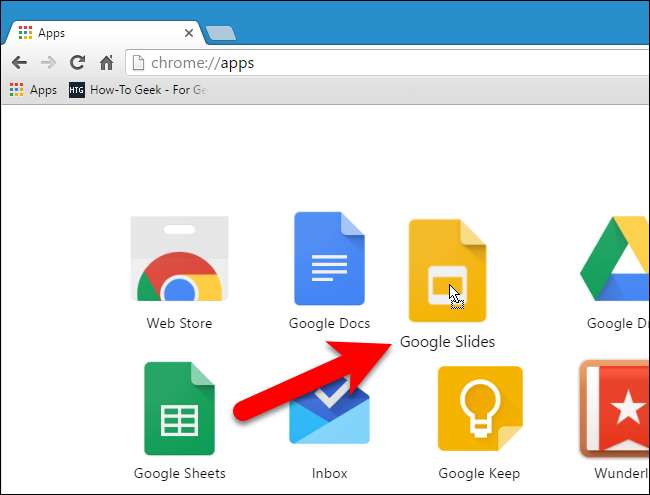
Możesz przenosić ikony aplikacji na różne strony, aby organizować aplikacje według własnego uznania. Aby to zrobić, kliknij i przeciągnij ikonę aplikacji do panelu u dołu okna Chrome, gdzie widoczne są poziome paski i „Aplikacje” pod paskiem po lewej stronie. Podczas przeciągania ikony na panel, po prawej stronie dodawany jest nowy poziomy pasek, który umożliwia umieszczenie ikony na nowej stronie, jeśli chcesz.
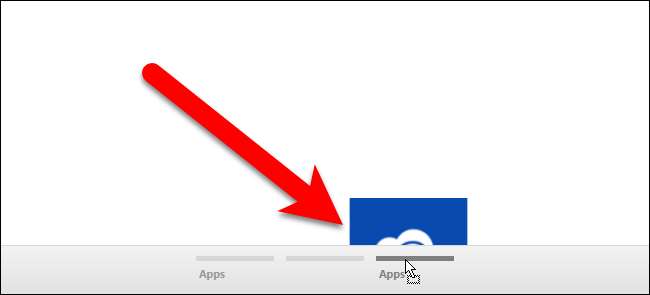
Możesz zmienić nazwę strony, aby pogrupować aplikacje, aby łatwiej je znaleźć. Jest to przydatne zwłaszcza w przypadku instalowania wielu aplikacji internetowych Chrome. Aby zmienić nazwę strony, kliknij dwukrotnie nazwę strony (lub w pustym miejscu poniżej poziomego paska strony).
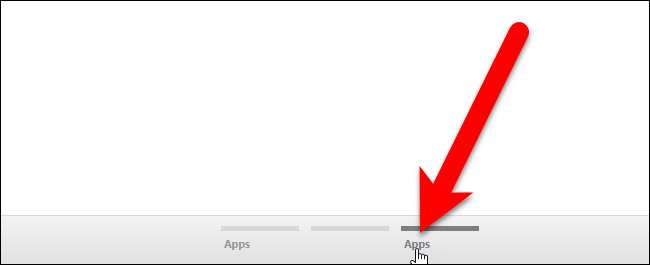
Nazwa strony jest podświetlona.
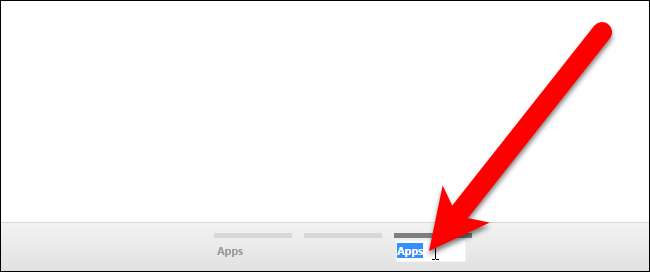
Wpisz nową nazwę strony i naciśnij „Enter”.
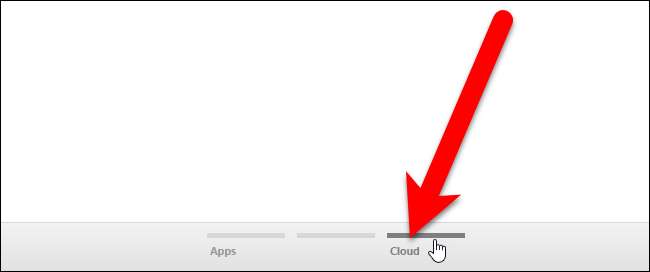
W zależności od rozmiaru okna możesz utworzyć tyle stron, ile zmieści się u dołu okna Chrome. Nie możesz usuwać stron, ale wszystkie strony pozostawione puste zostaną usunięte przy następnym uruchomieniu Chrome. Aby więc usunąć stronę, usuń wszystkie ikony aplikacji z tej strony i zamknij i uruchom ponownie Chrome.

Oto dodatkowa wskazówka. Możesz także dodawać witryny internetowe do stron aplikacji i organizować je za pomocą aplikacji internetowych. Aby to zrobić, odwiedź witrynę internetową, kliknij menu Chrome w prawym górnym rogu okna przeglądarki i wybierz z menu rozwijanego Więcej narzędzi> Dodaj do pulpitu.
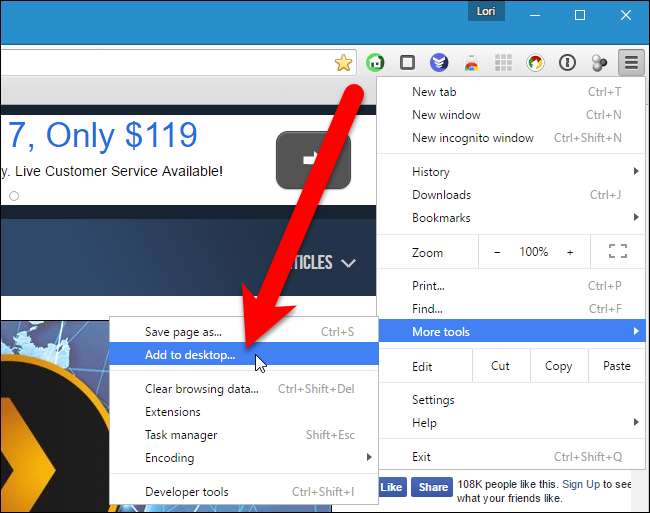
Zostanie wyświetlone okno dialogowe Dodaj do pulpitu z adresem URL witryny internetowej już wstawionym w polu edycji. Jeśli chcesz otwierać witrynę w nowym oknie przeglądarki po każdym kliknięciu ikony aplikacji, zaznacz pole „Otwórz jako okno”. Kliknij „Dodaj”.
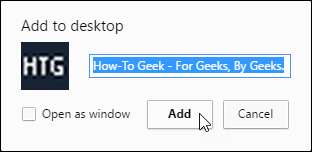
Ikona witryny zostanie dodana do pierwszej strony ikon aplikacji. Możesz przenieść go na dowolną inną stronę, tak jak możesz za pomocą ikon aplikacji internetowej. Może chcesz utworzyć stronę tylko dla witryn internetowych.
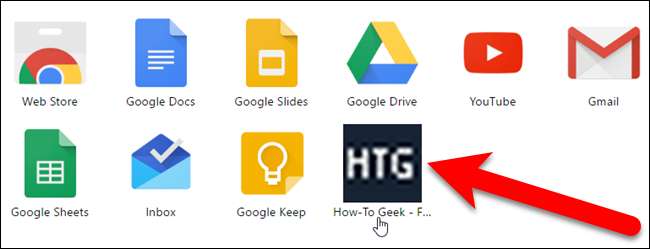
Strona Aplikacje zapewnia również łatwy sposób usuwania aplikacji i witryn internetowych z Chrome. Aby usunąć aplikację internetową lub witrynę internetową z Chrome, przeciągnij ikonę tej aplikacji lub witryny w kierunku panelu u dołu. Na panelu pojawi się strefa upuszczenia „Usuń z Chrome”. Przeciągnij ikonę na górę tej strefy. Otworzy się mała ikona kosza na śmieci. Zwolnij przycisk myszy, a aplikacja internetowa lub witryna zostanie usunięta z Chrome. NIE ma potwierdzenia dla tej akcji, więc upewnij się, że chcesz usunąć element.
Mamy zakładkę How-To Geek na naszym pasku narzędzi, aby zapewnić szybki i łatwy dostęp, więc zdecydowaliśmy się usunąć go ze strony Aplikacje.
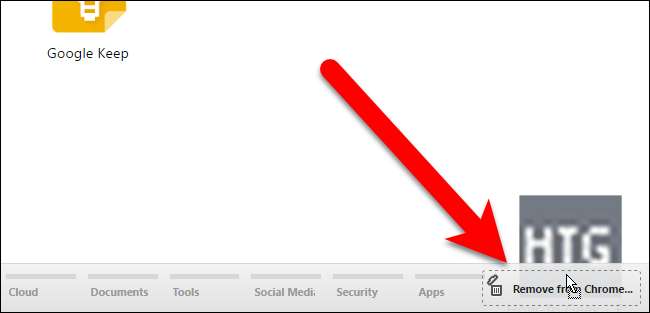
Po usunięciu ikony aplikacji internetowej z Chrome jej skrót jest również usuwany z pulpitu systemu Windows. Możesz jednak usunąć skrót na pulpicie utworzony z ikony aplikacji internetowej Chrome, a witryna pozostanie na stronie aplikacji internetowych.







